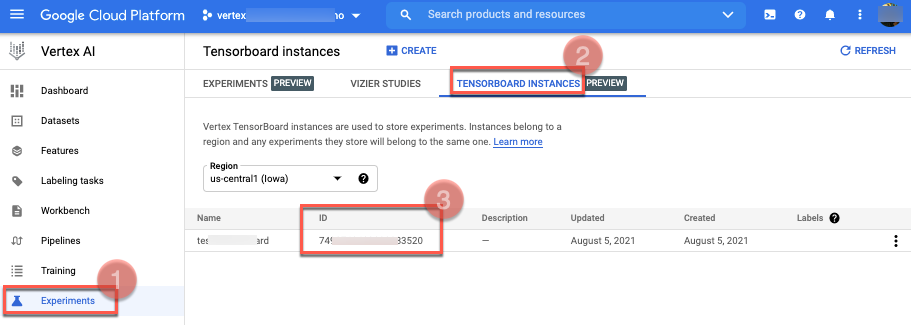Berikut ini yang diperlukan untuk menyiapkan Vertex AI TensorBoard:
- Buat akun layanan dengan izin yang diperlukan.
- Buat bucket Cloud Storage untuk menyimpan log Vertex AI TensorBoard.
- Buat instance Vertex AI TensorBoard.
Membuat akun layanan dengan izin yang diperlukan
Integrasi Vertex AI TensorBoard dengan pelatihan khusus memerlukan akun layanan.
Membuat akun layanan
gcloud --project=PROJECT_ID iam service-accounts create USER_SA_NAMEGanti kode berikut:
PROJECT_ID: ID project tempat Anda membuat akun layanan.USER_SA_NAME: nama unik untuk akun layanan yang Anda buat.
Akun layanan baru ini digunakan oleh Vertex AI Training Service untuk mengakses layanan dan resource Google Cloud . Gunakan perintah berikut untuk memberikan peran ini jika diperlukan:
SA_EMAIL="USER_SA_NAME@PROJECT_ID.iam.gserviceaccount.com" gcloud projects add-iam-policy-binding PROJECT_ID \ --member="serviceAccount:${SA_EMAIL}" \ --role="roles/storage.admin" gcloud projects add-iam-policy-binding PROJECT_ID \ --member="serviceAccount:${SA_EMAIL}" \ --role="roles/aiplatform.user"
Membuat bucket Cloud Storage untuk menyimpan log Vertex AI TensorBoard
Bucket Cloud Storage diperlukan untuk menyimpan log Vertex AI TensorBoard yang dihasilkan oleh skrip pelatihan Anda. Bucket ini harus bersifat regional—bukan multi-region atau dual-region—dan resource berikut harus berada di region yang sama:
- Bucket Cloud Storage
- Tugas pelatihan Vertex AI
- Instance Vertex AI TensorBoard
Anda dapat menggunakan bucket yang sudah ada, bukan mengikuti langkah pembuatan bucket yang dijelaskan di sini. Jika menggunakan bucket yang sudah ada, lokasi bucket harus sama dengan lokasi tempat instance Vertex AI TensorBoard Anda dibuat.
GCS_BUCKET_NAME="PROJECT_ID-tensorboard-logs-LOCATION_ID"
gcloud storage buckets create "gs://${GCS_BUCKET_NAME}" --location=LOCATION_ID
Ganti LOCATION_ID dengan lokasi tempat instance Vertex AI TensorBoard Anda dibuat, misalnya
us-central1.
GCS_BUCKET_NAME digunakan untuk
membuat tugas pelatihan kustom dengan REST.
Buat instance Vertex AI TensorBoard
Instance Vertex AI TensorBoard, yang merupakan resource regional yang menyimpan eksperimen Vertex AI TensorBoard, harus ada sebelum eksperimen dapat divisualisasikan. Ada dua opsi. Anda dapat menggunakan instance default, atau membuat instance secara manual. Anda dapat membuat beberapa instance dalam project dan region, tetapi sebagian besar pengguna hanya memerlukan satu instance.
Menggunakan instance Vertex AI TensorBoard default
Instance TensorBoard default akan otomatis dibuat saat menginisialisasi
eksperimen
Vertex AI.
TensorBoard pendukung ini dikaitkan dengan eksperimen Vertex AI dan digunakan dengan semua
operasi Vertex AI Experiments berikutnya. tensorboard_resource_name dapat diambil
langsung dari eksperimen. Ini adalah cara termudah untuk mulai menggunakan
Vertex AI TensorBoard dan akan memenuhi kebutuhan sebagian besar pengguna.
Vertex AI SDK untuk Python
Buat eksperimen Vertex AI TensorBoard dengan instance default menggunakan
Vertex AI SDK untuk Python. Ambil tensorboard_resource_name dari eksperimen.
Lihat init dan Experiment
dalam dokumentasi referensi Vertex AI SDK.
Python
experiment_name: Nama eksperimen Anda.experiment_description: Deskripsi eksperimen Anda.project:PROJECT_IDproject tempat Anda ingin membuat instance TensorBoard.location: Lokasi untuk membuat instance TensorBoard Anda. Lokasi Vertex AI TensorBoard bersifat regional. Pastikan untuk memilih region yang mendukung Vertex AI TensorBoard.
Membuat instance Vertex AI TensorBoard secara manual
Anda dapat membuat Vertex AI TensorBoard secara manual. Hal ini berguna bagi pengguna yang lebih nyaman menggunakan konsol Google Cloud , pengguna yang memerlukan TensorBoard dengan CMEK yang diaktifkan (lihat CMEK), atau pengguna yang ingin menggunakan beberapa TensorBoard. Instance ini kemudian dapat ditentukan secara langsung saat menginisialisasi eksperimen Vertex AI, memulai Experiment Run, atau mengonfigurasi kode pelatihan.
Vertex AI SDK untuk Python
Buat instance Vertex AI TensorBoard menggunakan Vertex AI SDK untuk Python.
Python
project:PROJECT_IDproject tempat Anda ingin membuat instance TensorBoard.display_name: Nama deskriptif untuk instance Vertex AI TensorBoard.location: Lokasi untuk membuat instance TensorBoard Anda. Lokasi Vertex AI TensorBoard bersifat regional. Pastikan untuk memilih wilayah yang mendukung Vertex AI TensorBoard
Google Cloud CLI
Gunakan Google Cloud CLI untuk membuat instance Vertex AI TensorBoard.
- Menginstal gcloud CLI
- Melakukan inisialisasi Google Cloud CLI dengan menjalankan
gcloud init. - Untuk mengonfirmasi penginstalan, pelajari perintahnya.
gcloud ai tensorboards --help
Perintah tersebut mencakupcreate,describe,list,update, dandelete. Jika perlu, Anda dapat mengikuti langkah-langkah ini untuk menetapkan nilai default untuk project dan lokasi Anda sebelum melanjutkan.
- Melakukan autentikasi ke gcloud CLI.
gcloud auth application-default login - Buat instance Vertex AI TensorBoard dengan memberikan nama project
dan nama tampilan. Langkah ini mungkin memerlukan waktu beberapa menit untuk diselesaikan untuk pertama kalinya dalam sebuah project. Catat nama instance Vertex AI TensorBoard (misalnya:
projects/123/locations/us-central1/tensorboards/456) yang dicetak di akhir perintah berikut. Anda akan membutuhkannya pada langkah berikutnya.
gcloud ai tensorboards create --display-name DISPLAY_NAME \ --project PROJECT_NAME
Ganti kode berikut:
PROJECT_NAME: Project tempat Anda ingin membuat instance TensorBoard.DISPLAY_NAME: Nama deskriptif untuk instance TensorBoard.
Google Cloud console
Jika ingin data Vertex AI TensorBoard dienkripsi, Anda harus mengaktifkan kunci CMEK saat membuat instance.
Ikuti langkah-langkah berikut untuk membuat instance yang mendukung CMEK Vertex AI TensorBoard menggunakan konsol Google Cloud .
- Jika Anda baru mengenal Vertex AI atau memulai project baru, siapkan project dan lingkungan pengembangan Anda.
- Di bagian Vertex AI pada Google Cloud konsol, buka halaman Experiments.
Buka halaman Experiments - Buka tab TensorBoard Instances.
- Klik Create di bagian atas halaman.
- Pilih lokasi dari menu drop-down Region.
- (Opsional) Tambahkan deskripsi.
- (Opsional) Di bagian Enkripsi, pilih Kunci enkripsi yang dikelola pelanggan (CMEK), lalu pilih kunci yang dikelola pelanggan.
- Klik Create untuk membuat instance TensorBoard.
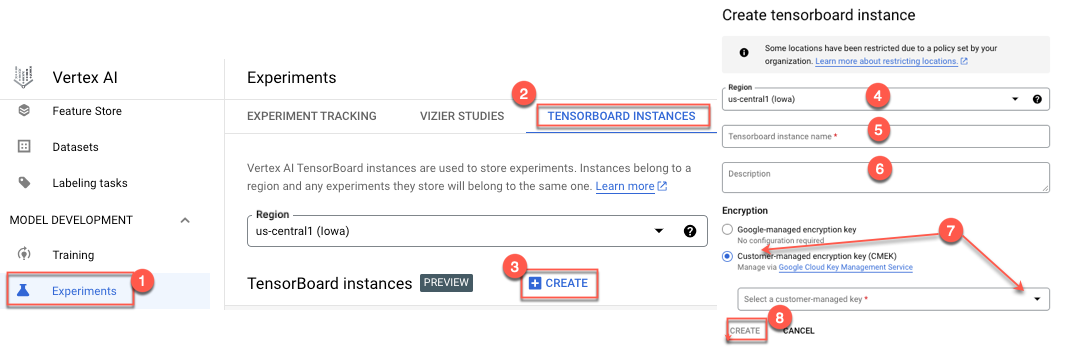
Terraform
Contoh berikut menggunakan resource Terraform google_vertex_ai_tensorboard untuk membuat instance Vertex AI TensorBoard yang tidak dienkripsi.
Untuk mempelajari cara menerapkan atau menghapus konfigurasi Terraform, lihat Perintah dasar Terraform.
Terraform
Menghapus instance TensorBoard
Menghapus instance TensorBoard akan menghapus TensorBoard tersebut dan semua eksperimen TensorBoard serta operasi TensorBoard yang terkait. Eksperimen Vertex AI yang terkait dengan instance tidak dihapus.
Untuk menghapus Vertex AI Experiments dan eksperimen Vertex AI TensorBoard terkait, lihat Menghapus eksperimen.
Vertex AI SDK untuk Python
Menghapus instance Vertex AI TensorBoard menggunakan Vertex AI SDK untuk Python.
Python
tensorboard_resource_name: Berikan Nama resource TensorBoard.project:PROJECT_IDtempat instance TensorBoard Anda berada.location: Lokasi tempat instance TensorBoard Anda berada.
Google Cloud console
Ikuti langkah-langkah berikut untuk menghapus instance Vertex AI TensorBoard menggunakan konsol Google Cloud .
- Di bagian Vertex AI pada Google Cloud konsol, buka halaman
Experiments.
Buka halaman Experiments - Pilih tab TensorBoard Instances. Daftar instance TensorBoard akan muncul.
- Pilih , lalu klik Hapus
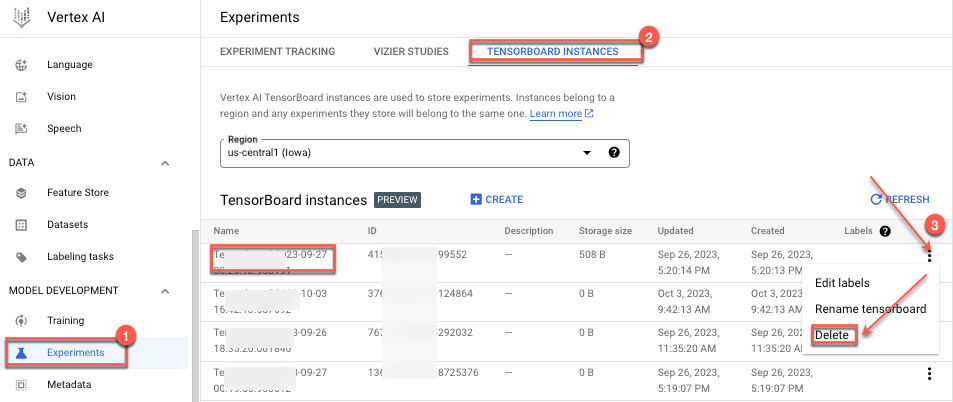
Istilah yang relevan
Istilah "nama resource TensorBoard" dan "ID instance TensorBoard" ini dirujuk dalam banyak contoh.
Nama resource TensorBoard
Nama Resource TensorBoard digunakan untuk mengidentifikasi instance Vertex AI TensorBoard sepenuhnya. Formatnya adalah sebagai berikut:
projects/PROJECT_ID_OR_NUMBER/locations/REGION/tensorboards/TENSORBOARD_INSTANCE_ID
Nama resource TensorBoard dicetak dalam pesan log saat dibuat menggunakan gcloud CLI atau Vertex AI SDK, atau dapat dibuat dengan memberikan nilai yang sesuai untuk placeholder.
Vertex AI SDK untuk Python
Nama resource TensorBoard dapat diambil dari Vertex AI Experiments menggunakan Vertex AI SDK.
Python
experiment_name: Nama eksperimen Anda.project:PROJECT_IDeksperimen Anda.location: Lokasi tempat eksperimen Anda berada.
ID instance TensorBoard
ID instance TensorBoard adalah nilai ID yang dihasilkan dan terkait dengan instance TensorBoard. Untuk menemukan TENSORBOARD_INSTANCE_ID, buka bagian Vertex AI halaman Experiments di konsol Google Cloud , lalu pilih tab TensorBoard Instances.
Anda juga dapat mengambil ID instance dari
nama resource TensorBoard.